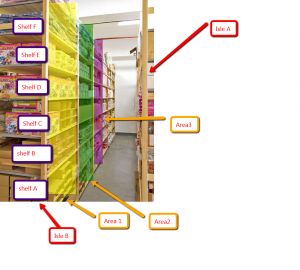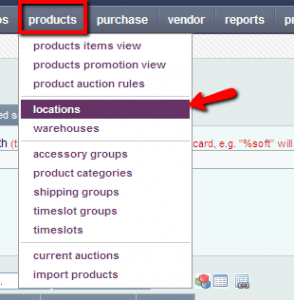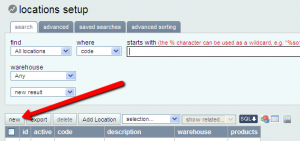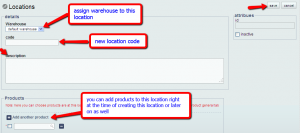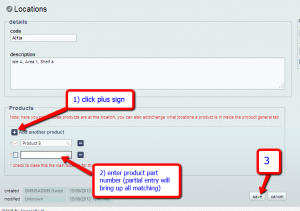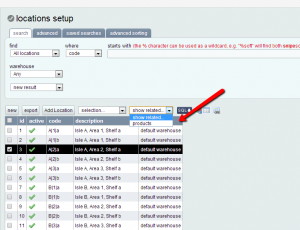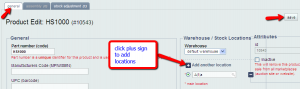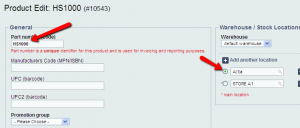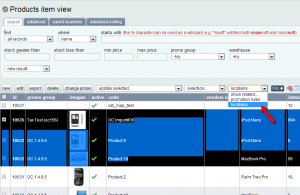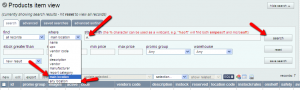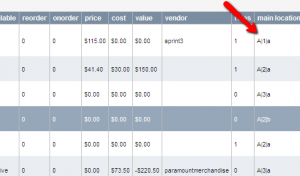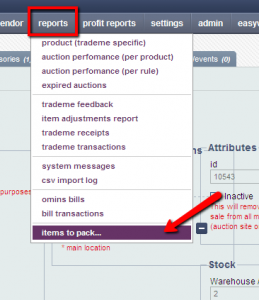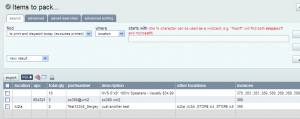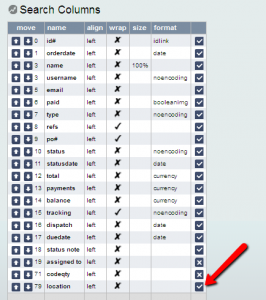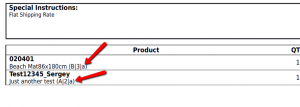产品在omins中库位(在仓库中)
OMINS中的库位功能可以用来帮助定位货品在仓库中的位置。这个功能可以给每个产品分配一个库位。
基本原理:这个功能的基本原理是一个仓库可以被划分和标明成不同库位(按你自己的喜好)并且这些库位可以添加到OMINS里面(以库位编号的形式)然后这些库位编号分配给存放在这些库位的货品。
好处:
-OMINS仓库功能和定位功能的结合,目前已基本把OMINS变成一个仓库管理软件以及电子商务管理软件。
-通过在OMINS里给产品添加库位,你可以轻松地找到产品的所在,而不必找遍仓库去找产品。
-库位功能也可以使产品的包装过程更加有效,库位系统的使用将允许你按照产品在仓库中的顺序打印发票(装箱单/标签),这使得负责包装的人更快、更有效。
-库位信息也可以显示在发票和装箱单上,这意味着包装精度可以大幅增加,并且新进的或临时的包装人员可以更快操作并减少失误。
仓库中的库位系统:(给特定区域标注具体名称)
首先,你必须要考虑你仓库的库位系统。如果我们想要正确地使用它,那么库位顺序需要能按字母顺序进行排序。我们建议把贴纸或标记放在库位边上的显眼位置。
这是一个实例:(查看下面图片)
这是很重要的,最大位置的编码(在这例子里,岛是第一个字母)放在首位,最具体位置的编码(在这种情况下,是货架)放在最后。 这有相应的位置代码,例如:
A |2| C= A岛,2区,货架C
A |4| B = A岛,4区,货架B
B |1| E = B岛,1区,货架E
B |2| B= B岛,2区,货架B
正如你可以看到这些代码时,字母顺序排序就是库位在仓库的顺序。 一个分拣员可以从A岛开始走,然后B岛等等,按照一张打印的分拣包装报告的表格进行分拣,或者按照一沓按照库位顺序打印的发票/装箱单进行分拣。如果一切都按照程序进行,包装的人进行分拣时不需要在仓库里来回多次走动。无论你是否想使用打印的发票/装箱单或者打印的分拣包装报告或者他们两个,这取决与你,在某些情况下,第一个更有帮助的,在其他情况下,后者是更有帮助的。这取决于客户的喜好,你的订单中有多少个多地点的产品和仓库人员工作程序。
在OMINS中添加库位(库位编码): 你需要进入products -> locations,通过点击“new”创建每个库位。库位必须属于某一个仓库。 (见下图)
如果你只有一个仓库那么设置为“默认仓库”,关于仓库的帮助,在这里查看
将产品添加到一个库位:
-Products — > locations。
-点击ID打开以前保存的任何库位。
-点击“+”号。
-增加产品部件编号到文本条,并单击“保存”。
-你可以添加尽你想要的产品到这个位置,不限数量。 (见下文)
查找特定库位的产品
你可以找出所有存放在这个库位的产品(指的是所显示的产品存放在该库位) 进入 products — > locations。 选择任何库位。 点击“show related”栏,选择产品。 (见下文)
这将找出这个库位上的所有产品。
给产品添加库位信息:
转到“product items view” 打开产品。 在产品的“general”选项卡,在“warehouse / stock locations”区域, 点击“+”标志,并添加仓库代码到文本条中(部分输入将找到匹配的结果) 不要忘记正确分配“主库位”给本产品。 点击保存
多个库位的产品:
一个产品也可以有一个以上的位置,但它总是有一个主库位。 比方说,有产品HS1000是在库位A |1|a,这是主要分拣的库位,但你也有另外一个库位,这是一个大容量存储区域称为STORAGE A1。 (见下文)
这两个库位都分配给HS1000,但主要库位是A| 1 |a。当分拣员发现HS1000在A|1|a的库存用完了,他们可以在OMINS中检查或在“items to pack”(可以打印)报告中检查其他库位,这样就可以看到HS1000也存储在Storage A1,那么分拣员就可以去Storage A1,取出整箱HS1000并补充到主要库位A |1|a。鉴于库位正确地标记在仓库明显的地方,并且库位数据进行编码并正确地存储在OMINS里,分拣员并不需要特别熟悉仓库的情况就能准确有效地挑选产品;这就是我们说OMINS现在是一个仓库管理软件的原因之一。
以列表形式显示一组产品的所有库位:
同样地,你可以把一组产品的库位列表找出来,使用products items view中show related功能可以做到:(见下文)
搜索和查找库位:
在products item view视图中,现在有一个新的列显示库位(默认情况下禁用,它需要启用)如何启用,参考这里 在products item view视图中,有两个新的搜索,一个是“main location”,一个是“any locations”。“main location”找出那些把这个库位作为主库位的产品,而“any locations”找出本库位是产品中一个库位的所有每一个产品。 (见下文)
当开始单独搜寻时,如果你键入“A|2”搜索,它会带出来所有库位,如:“A| 2| C”,“A| 2 | B”…等。同样,如果你搜索“A”它会带出来A岛的所有库位。
打印“the items to pack”报告:
在reports -> items to pack下,这是一个很好的报告。 (见下文)
这实际上是在你“分拣标准”的基础上生成的。你可以直接打印本页,或者你也可以导出为CSV,用excel打开,并打印此页(在打印前,请一定在Excel中设置列为自动调整宽度)以下是关于如何设置Excel“自动调整“每个列和行的格式以满足你的需求。例如,默认情况下,列宽是不会按照自动调节的,以适应列里的信息。然而,使用自动调整设置,你可以设置一个或多个列,按照需要自动扩展和收缩。
- 打开Microsoft Excel中使用“开始”菜单或快捷方式,你打开想工作的文档。
- 单击你要修改的列。要选择多列,按住“Ctrl”键的同时点击每一列。
- 在“主页”选项卡上的“单元格格式”中,单击“格式”下拉菜单。选择“单元格大小”中的“自动调整列宽”选项。
Printing invoices in order of location:
按照库位顺序打印发票:
一旦设置好,你就可以按照主要库位的顺序打印发票/装箱单/标贴。如果你的订单中有一个以上“主要库位”的产品,它只会显示第一个。首先,只需在发票搜索上启用“main location”字段。
阅读这里的详细指导
发票的主要库位是很简单的,就是订单中第一个有主要库位的产品。如果有多个有主要库位的产品,它(发票的主要库位)只会显示第一个。如果你有很多的有主要库位的产品,“items to pack“报告也可能有助于分拣。然后,一旦你已经使用了你的“to print and dispatch today”(查看帮助)或“ready filter”(查看帮助)。点击“main location”栏位,然后你可以按库位顺序对列表进行排序,然后你的订单将按照顺序打印。这意味着,你的订单将按照主要库位顺序进行打印。
打印带产品库位代码的装箱单和标签:
大多数默认OMINS报告在待包装产品的边上显示库位代码。然而,库位代码可以被添加到一些完全定制的报告中,在适当的地方加入库位字段标签,比如[m_sub1.location]
对于在这方面的任何进一步的帮助,可以联系support@snipesoft.net.nz
This post is also available in: 英语